Notion, một công cụ quản lý năng suất và không gian làm việc đa năng, đã trở thành lựa chọn hàng đầu của hàng triệu người dùng trên toàn thế giới. Với giao diện tinh tế và kho tính năng khổng lồ, không ngạc nhiên khi nhiều người chỉ mới khám phá một phần nhỏ tiềm năng của nền tảng này. Dù bạn đang sử dụng Notion để tổ chức cuộc sống cá nhân hay mở rộng khả năng tích hợp ứng dụng, việc tìm hiểu sâu hơn sẽ hé lộ vô số chức năng mạnh mẽ mà không phải ai cũng biết.
Ngoài các template có sẵn và những tích hợp phổ biến, Notion còn sở hữu nhiều tính năng Notion ít biết nhưng cực kỳ hữu ích dành cho những “power user”. Bài viết này của congnghe360.net sẽ cùng bạn khám phá 6 tính năng nâng cao này, từ việc tùy chỉnh tích hợp đến biến cơ sở dữ liệu thành biểu đồ trực quan, giúp bạn khai thác Notion hiệu quả hơn và đạt được năng suất vượt trội.
6. Tích hợp tùy chỉnh (Custom Integrations)
Notion nổi tiếng với khả năng kết nối với nhiều ứng dụng khác, nhưng ít người biết rằng bạn có thể tự tạo các tích hợp tùy chỉnh để mở rộng hơn nữa tiềm năng của nền tảng này. Để thực hiện, bạn cần phải là chủ sở hữu của không gian làm việc (workspace owner). Việc thiết lập tích hợp tùy chỉnh sẽ cung cấp cho bạn một API token nội bộ, cho phép bạn sử dụng nó với các quy trình tự động hóa và luồng công việc dựa trên API. Token này cũng giúp kết nối không gian làm việc của bạn với một số nền tảng đối tác cụ thể.
Bạn có thể tìm tùy chọn tạo tích hợp tùy chỉnh trong Notion bằng cách truy cập Settings -> Connections -> Develop or manage integrations. Sau khi tạo, bạn có thể điều chỉnh các quyền mà API token này cấp phép, bao gồm quyền đọc, ghi nội dung, cũng như thông tin người dùng mà tích hợp có thể truy cập.
Bạn nên kiểm tra xem có dịch vụ tự động hóa nào như Zapier hoặc Automate.io mà bạn có thể sử dụng để thiết lập tích hợp tùy chỉnh của mình hay không. Tùy thuộc vào kỹ năng phát triển của bạn, việc tự phát triển giải pháp riêng cũng là một lựa chọn.
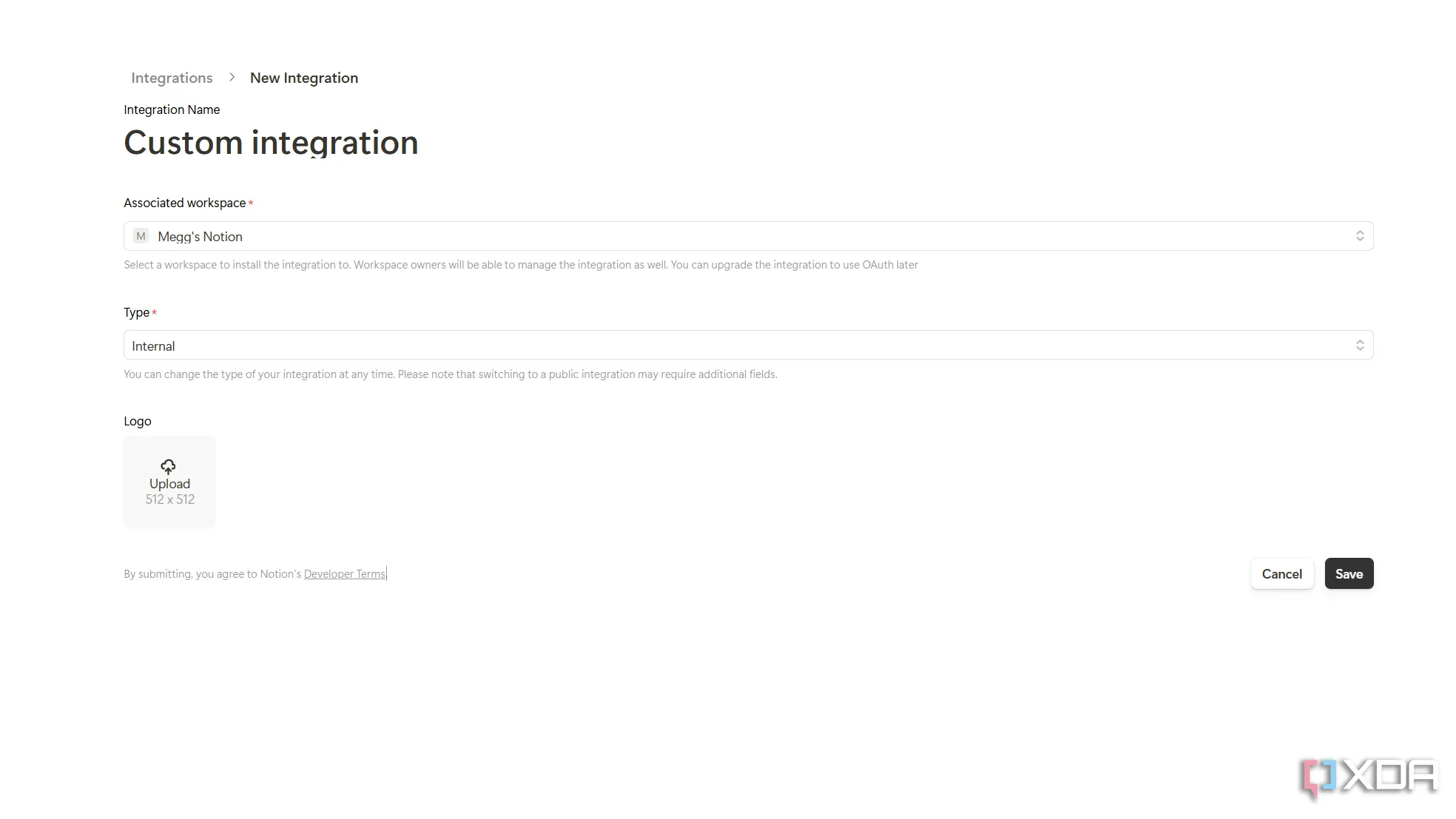 Hướng dẫn tạo tích hợp tùy chỉnh cho Notion với API token
Hướng dẫn tạo tích hợp tùy chỉnh cho Notion với API token
5. Nhúng ứng dụng (App Embeds)
Theo Notion, phần mềm này hỗ trợ tính năng nhúng (embed) cho hơn 500 dịch vụ khác nhau. Điều này bao gồm khả năng nhúng tài liệu Google Drive, địa chỉ Google Maps, video YouTube và nhiều nội dung khác trực tiếp vào trang Notion của bạn.
Để thực hiện, bạn chỉ cần dán một liên kết và chọn tùy chọn Embed. Notion đôi khi sẽ yêu cầu bạn cho phép truy cập dịch vụ nếu bạn chưa liên kết nó với tài khoản của mình. Bạn cũng có thể sử dụng lệnh /embed để xem danh sách các ứng dụng và dịch vụ có thể nhúng, nhưng thực tế việc dán liên kết trực tiếp vào Notion thường hoạt động hiệu quả hơn.
Một lưu ý quan trọng là việc nhúng ứng dụng trong Notion có vẻ hoạt động tốt hơn khi sử dụng ứng dụng web. Nếu một liên kết không được nhúng, hãy thử sử dụng ứng dụng web để khắc phục sự cố. Tôi nhận thấy rằng dù lệnh /embed liệt kê một số ứng dụng và dịch vụ nhất định, nhưng các liên kết này không phải lúc nào cũng hoạt động. Nếu bạn dán liên kết trực tiếp và nền tảng đó không hỗ trợ nhúng, Notion sẽ biến nó thành một bookmark thay thế. Điều này xảy ra khi tôi cố gắng nhúng các liên kết Trello, chẳng hạn.
4. Xuất bản website (Publishing a Website)
Mặc dù Notion không phải là giải pháp giàu tính năng nhất để xuất bản một website chuyên nghiệp, nhưng nó lại cực kỳ hữu ích để tạo các trang web nhỏ, đơn giản một cách nhanh chóng. Bạn có thể làm điều này thông qua công cụ xuất bản trang web tích hợp sẵn. Tính năng này không chỉ hoạt động với các Notion website template mà còn với bất kỳ trang Notion nào bạn muốn công khai thông qua một liên kết web.
Để truy cập các tùy chọn xuất bản trang web, hãy chọn Share ở đầu trang Notion của bạn và chọn tùy chọn Publish. Bạn có thể xuất bản một website miễn phí, tuy nhiên một số tính năng nhất định sẽ bị khóa sau gói đăng ký Notion Plus. Bạn cũng có thể cài đặt liệu trang web có được các công cụ tìm kiếm (search engines) index hay không.
Tôi đã sử dụng một Notion template và công cụ xuất bản trang web để tạo một trang web CV với lịch sử công việc và tiểu sử của mình. Bạn cũng có thể hủy xuất bản trang web nếu không muốn nó hiển thị qua URL công khai nữa. Đây là một mẹo dùng Notion tuyệt vời cho mục đích cá nhân hoặc dự án nhỏ.
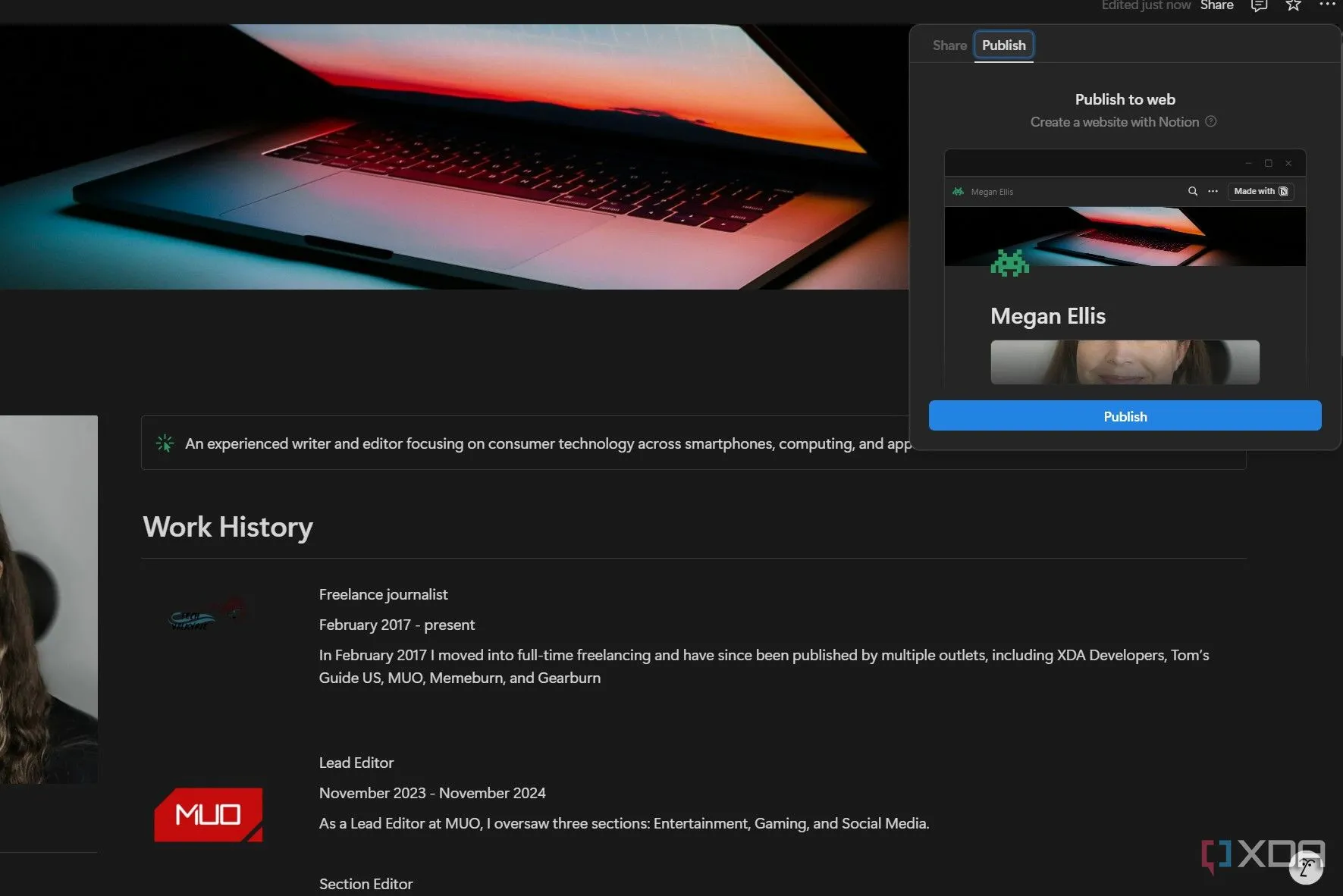 Giao diện Notion khi xuất bản một trang thành website công khai
Giao diện Notion khi xuất bản một trang thành website công khai
3. Tạo khối đồng bộ (Creating Synced Blocks)
Nếu bạn thường xuyên sử dụng một phần tử nội dung nhất định trên nhiều tài liệu Notion khác nhau, việc tạo một khối đồng bộ (synced block) sẽ giúp tiết kiệm rất nhiều thời gian và công sức. Khối này có thể được xem và chỉnh sửa ở bất kỳ đâu bạn thêm nó vào. Ví dụ, tôi đã tạo một khối đồng bộ với tiểu sử ngắn của mình và đưa nó vào cả bảng giá và trang web CV.
Khi bạn chỉnh sửa khối này, bạn có thể đồng bộ hóa để nó cập nhật trên tất cả các phiên bản khác. Một tính năng tiện lợi khác là bạn không cần phải tạo khối đồng bộ từ đầu; bạn có thể chọn một phần tử hoặc đoạn văn bản hiện có, nhấp vào tùy chọn khác, và chọn Turn into -> Synced block để biến nó thành một khối có khả năng đồng bộ trên các tài liệu.
Khi muốn thêm khối của mình vào một tài liệu mới, bạn chỉ cần nhấp vào khối đó, chọn tùy chọn Copy and sync, sao chép khối và sau đó dán vào tài liệu khác. Đây là một thủ thuật Notion giúp quản lý nội dung nhất quán cực kỳ hiệu quả.
2. Sử dụng Widget bên thứ ba (Using Third-Party Widgets)
Tính năng nhúng tương tự cho phép bạn nhúng ứng dụng vào Notion cũng cho phép bạn nhúng các widget. Tuy nhiên, bạn cần sử dụng một dịch vụ bên thứ ba như Indify để tạo widget của mình, sau đó dán vào Notion.
Bạn thậm chí không cần kết nối Indify với tài khoản Notion của mình để sử dụng tính năng này. Tôi đã tạo một tài khoản Indify miễn phí, tạo một vài widget (bao gồm widget thời tiết, đồng hồ và thư viện ảnh), và có thể thêm các liên kết này vào tài liệu Notion để nhúng widget. Điều này mở ra khả năng tùy chỉnh Notion với giao diện cá nhân hóa và các công cụ hữu ích mà không cần kỹ năng lập trình.
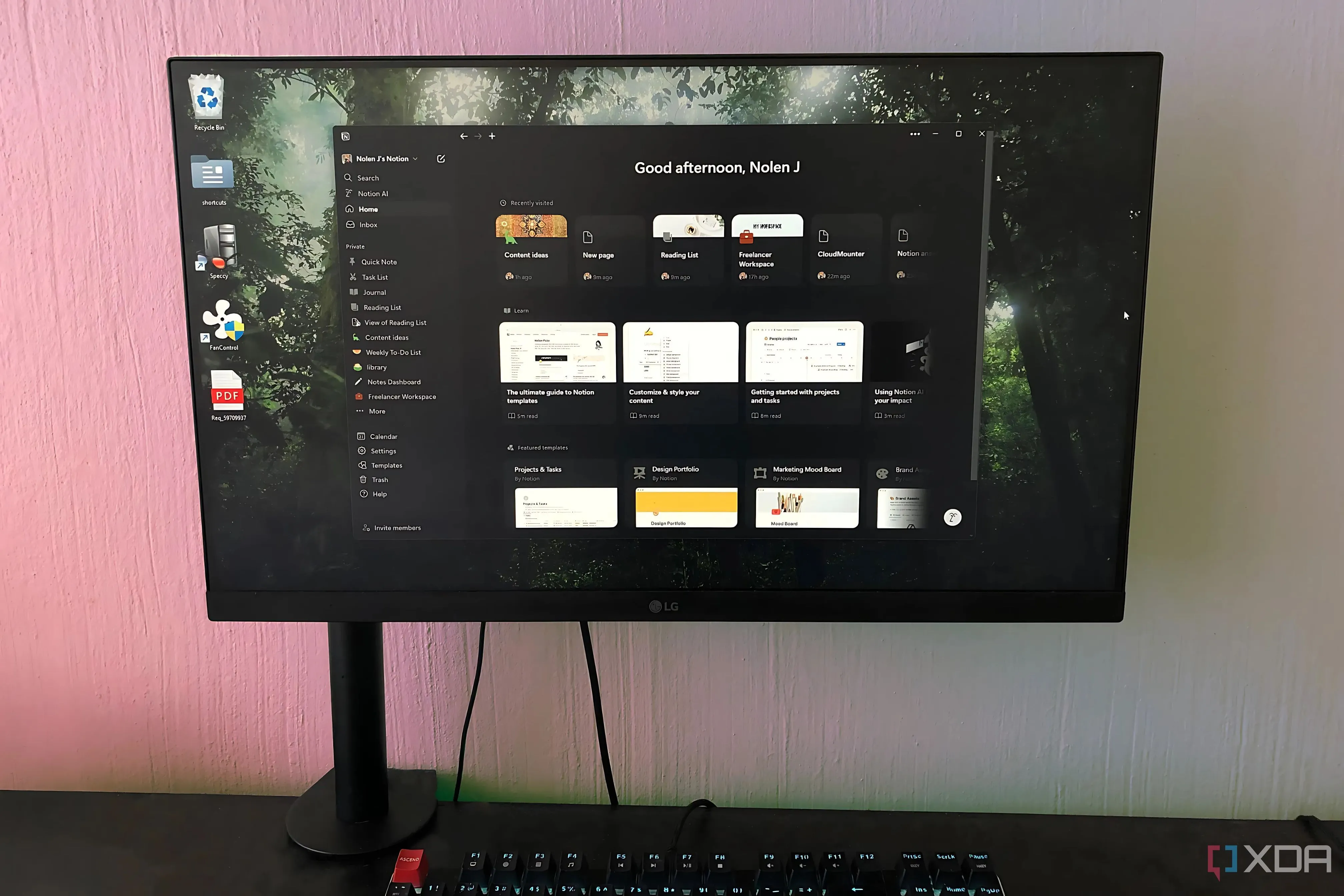 Giao diện ứng dụng Notion hiển thị trên màn hình máy tính
Giao diện ứng dụng Notion hiển thị trên màn hình máy tính
1. Tạo biểu đồ từ cơ sở dữ liệu (Creating Charts Based on Databases)
Mặc dù việc trực quan hóa dữ liệu trong Excel phổ biến hơn, Notion cũng cung cấp khả năng biến cơ sở dữ liệu của bạn thành các biểu đồ trực quan. Điều này có nghĩa là bạn có thể lấy các mục nhập trong một bảng và nhanh chóng chuyển đổi chúng thành biểu đồ cột hoặc biểu đồ hình tròn để tạo cái nhìn tổng quan trực quan về dữ liệu của mình.
Tính năng này đặc biệt hữu ích khi tạo trình theo dõi đăng ký trong Notion hoặc quản lý chi phí cá nhân bằng nền tảng năng suất này. Tuy nhiên, một hạn chế là bạn chỉ có thể có một biểu đồ trên tài khoản miễn phí. Vì vậy, nếu muốn sử dụng biểu đồ trên nhiều tài liệu khác nhau, bạn sẽ cần nâng cấp lên gói trả phí.
Notion ẩn chứa nhiều tính năng mạnh mẽ
Những tính năng Notion ít biết kể trên chỉ là một phần nhỏ trong kho tàng chức năng ẩn sâu bên trong ứng dụng này, rất phù hợp cho những “power user” muốn tối ưu hóa trải nghiệm của mình. Khả năng khai thác Notion của bạn sẽ phụ thuộc rất nhiều vào mục tiêu sử dụng nền tảng, cũng như mức độ thành thạo về cơ sở dữ liệu và kỹ năng lập trình. Đừng ngần ngại khám phá các loại tích hợp có thể thực hiện và tìm hiểu sâu vào các menu ngữ cảnh để khám phá thêm nhiều chức năng khác mà bạn có thể tận dụng.
Bạn có bất kỳ mẹo Notion hay tính năng ẩn nào muốn chia sẻ không? Hãy để lại bình luận bên dưới và đừng quên theo dõi congnghe360.net để cập nhật thêm nhiều bài viết công nghệ hữu ích khác!